Snapchat QR コード: Snapchat で QR コードをスキャンするには?
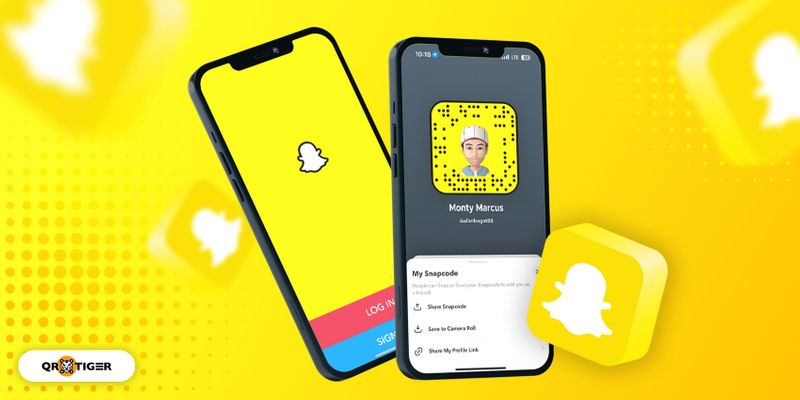
Snapchat QR コードまたは「スナップコード」の導入は 2015 年初めに始まり、ユーザーはユーザー名を入力しなくてもアプリ上でお互いを検索して追加できるようになりました。
時間の経過とともに、これらの QR コードはアップグレードされました。スキャン後、ユーザーはセルフィーや写真に使用できる素晴らしい新しいフィルターまたは「レンズ」のロックを解除できます。
SnapchatのCEO、エヴァン・シュピーゲル氏は中国を旅行した際、人々がWeChatを通じてQRコードをスキャンし続けていることに気づいた。これが、QR コードを Snapchat に統合するきっかけとなりました。
2011 年のサービス開始以来、Snapchat は世界的なユーザー ベースを蓄積してきました。2億3,800万。その結果、それは最も重要なものの1つになりました。今日人気のソーシャルメディアアプリ。
また、QR コードの統合により、このアプリはソーシャル メディア アプリの中でトップランナーの 1 つであり続けます。
この QR コードの仕組みとスキャン方法について詳しくは、以下をお読みください。
スナップコードとは何ですか?
スナップコードは、アプリ内 QR コード ジェネレーターを使用して Snapchat で連絡先情報を追加/共有し、新しいレンズのロックを解除するために使用されます。中国からインスピレーションを得ていますWeChat QRコード。
スナップコードを見つける方法
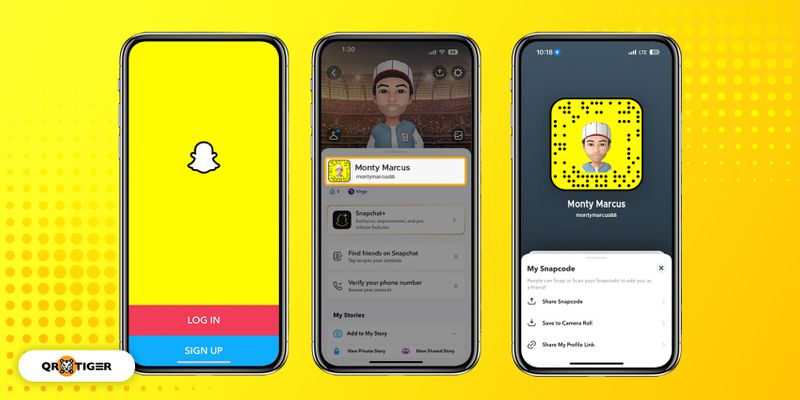
- を開きますスナップチャットアプリ
- スナップチャットをタップしますプロフィール アイコン インターフェースの左上
- を選択スナップコードユーザー名の横の画像
- を共有できるオプションを選択してくださいスナップコード:
- 共有スナップコード
- カメラロールに保存
- 共有私のプロフィール リンク
- ユーザー名を送信する
- 作成私のアバター
方法スナップコードをスキャンする
スナップコードをスキャンするには 2 つの方法があり、それぞれの方法の使用方法を説明します。
スナップチャットカメラ
Snapchat カメラを使用してコードをスキャンする 4 つの簡単な手順を次に示します。
1.スナップチャット アプリ
2. 友達に開いてもらいますスナップコード 電話で。
3. カメラを相手に向けます。スナップコード。
4. スキャンを待って友達を追加しますスナップチャット。
カメラロールまたはギャラリーから
ギャラリーまたはカメラ ロールに保存されているスナップコードをスキャンする 3 つの簡単な手順は次のとおりです。
1.スナップチャット アプリを選択し、プロフィールアイコンをタップします。
2. 選択します 友達に追加する をタップして、ゴーストアイコン検索バーで
3. を選択します。スナップコード ギャラリーまたはカメラロールでユーザーを追加します
カスタマイズ可能なものを作成する方法スナップチャットのQRコード 無料で
あなたのブランディングにマッチしたり、あなたの個性を表す鮮やかな色を表現したりするスナップコードがあれば、素晴らしいと思いませんか?
さて、最高のQRコードジェネレーター オンラインで利用できるので、一銭も費やすことなくそれを達成できます。
カスタマイズ可能なスナップコードを無料で作成する方法については、簡単な手順をご覧ください:
- に行きますQRタイガー ホームページ
- を選択URLQR コード ソリューション
- プロフィールのリンクをコピーして貼り付けます。
- 選択する静的 QRそしてクリックしてくださいQR コードを生成
- QR コードをカスタマイズ
- テスト スキャンを実行します。
- ダウンロードして展開する
Snapchat やその他のソーシャル メディア アカウントの QR コードを作成する方法
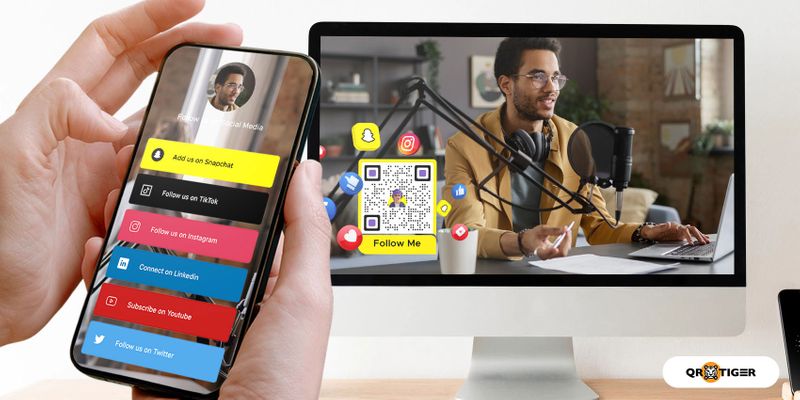 Snapchat だけでなく、他のソーシャル メディア アカウントにもリダイレクトする QR コードを作成しましたか?
Snapchat だけでなく、他のソーシャル メディア アカウントにもリダイレクトする QR コードを作成しましたか?これは、QR TIGER のソーシャル メディア QR コードで可能です。複数のソーシャル メディア リンクや他の Web サイト URL を保存できる動的 QR ソリューションです。
スキャンすると、各埋め込みリンクのボタンを備えたモバイル ページにリダイレクトされます。ボタンをタップすると、ユーザーは対応するソーシャル メディア プラットフォームに移動します。
この機能は、ソーシャルメディアのフォロワーを増やしたいインフルエンサーに最適です。作成方法は次のとおりですソーシャルメディアのQRコード:
1. QR TIGER QR コードジェネレーターにアクセスし、アカウントにログインします。
ダイナミック QR コードは強力な機能を備えたプレミアム機能であるため、アカウントが必要です。ただし、まだお持ちでない場合は、登録できます。フリーミアム バージョン。
この無料の代替案には、次の 3 つのダイナミック QR コードが含まれています。500スキャン制限、視聴者と関わる十分な機会を提供します。
2. 選択しますソーシャルメディア 一連のソリューションの中から
3. Snapchat ロゴをクリックし、アカウントの詳細を入力します
下のロゴからSnapchatアイコンを選択しますソーシャルメディアを追加する。下にスクロールして、ソーシャルメディアの管理 そして見つけてくださいスナップチャットの URL ボックスにユーザー名と希望する行動喚起を入力します。
完了したら、スナップチャットの URLボックスをクリックして上部にドラッグすると、ランディング ページの最初に表示されます。その後、他のソーシャル メディア ハンドルを追加できます。
4. ランディング ページをカスタマイズする
のカスタマイズ この機能を使用すると、画像/ロゴ、ヘッダー、説明テキストを使用してランディング ページをカスタマイズし、配色もカスタマイズできます。
さまざまな魅力から選ぶテーマ ソーシャル メディア ブロックの視覚的な魅力とレイアウトを強化します。そして、人気のウィジェット セクションでは、ブランドのニーズに応えるウィジェットを簡単に統合できます。
5. QRコードを生成してカスタマイズする
必要事項を入力後、生成ダイナミックQRコード ボタンをクリックして、QR コードの外観をカスタマイズします。
パターン、目の形、色を選択して、ソーシャル メディアの QR コードをカスタマイズします。その後、ロゴを追加したり、行動喚起のフレームを使用したりできます。
6. テストスキャンを実行する
ソーシャル メディア QR コードを生成してデザインした後、スキャンの問題やエラーを避けるために、スマートフォンで QR コードをテスト スキャンする必要があります。
これにより、スキャン エラーを特定し、ソーシャル メディアの投稿やその他のコンテンツ ページに展開する前に修正できます。
7. QRコードをダウンロードします
QR TIGER QR コード ジェネレーターは、QR コードをダウンロードするための 2 つの形式、PNG と SVG を提供します。
(Portable Network Graphics) は、画質を維持し、透明度をサポートする、広く使用されているラスター イメージ形式です。
一方、SVG (Scalable Vector Graphics) は、高解像度でスケーラブルなグラフィックスを保証するベクター画像形式であり、QR コードのサイズ変更や印刷に最適です。
ニーズに合った形式を選択し、より多くの人を惹きつける視覚的に魅力的なソーシャル メディア QR コードを作成してください。
QR TIGER で Snapchat の輪を広げましょう
好奇心は猫をも殺すと言いますが、Snapchat には当てはまりませんでした。
CEO のエヴァン シュピーゲルは QR コードに魅了され、アプリの利便性とユーザー エクスペリエンスを向上させる革新的な Snapchat QR コードを生み出しました。
人々は自分のスナップコードを共有してスキャンすることで、Snapchat の輪を広げることができるようになりました。彼らは友人と通信し、データを送信するための新しい手段を利用できるようになります。
さらに良いオプションとして、ロゴ ソフトウェアを備えた QR TIGER QR コード ジェネレーターを使用して QR コードを作成します。このオンライン ツールを使用すると、Snapchat 用にカスタマイズされた QR コードを作成できます。
QR TIGER を使用して、Snapchat 用にカスタマイズされた QR コードを作成します。今すぐフリーミアム アカウントにサインアップしてください。

.gif)

